Frostpunk شہر کی تعمیر اور بقا کا کھیل ہے جو حال ہی میں بہت زیادہ گونج رہا ہے۔ تاہم، بہت سے ونڈوز پی سی پلیئرز یہ اطلاع دے رہے ہیں کہ گیم کریش یا منجمد ہوتا رہتا ہے۔ اگر آپ ان کھلاڑیوں میں سے ایک ہیں جو اس مسئلے کا سامنا کر رہے ہیں، تو پریشان نہ ہوں، ہم نے آپ کو کور کر دیا ہے۔ اس مضمون میں، ہم آپ کو اس مسئلے کی کچھ ممکنہ وجوہات اور اسے ٹھیک کرنے کا طریقہ دکھائیں گے۔ اس مسئلے کی ایک ممکنہ وجہ پرانے گرافکس ڈرائیورز ہیں۔ یقینی بنائیں کہ آپ نے اپنے گرافکس کارڈ کے لیے جدید ترین ڈرائیورز انسٹال کیے ہیں۔ ایک اور ممکنہ وجہ یہ ہے کہ آپ کا کمپیوٹر گیم کے لیے کم از کم سسٹم کی ضروریات کو پورا نہیں کرتا ہے۔ Frostpunk ایک مطالبہ کرنے والا گیم ہے، لہذا یقینی بنائیں کہ آپ کا PC کام پر ہے۔ اگر آپ کو اب بھی پریشانی ہو رہی ہے، تو کچھ دوسری چیزیں ہیں جنہیں آپ آزما سکتے ہیں۔ سب سے پہلے، گیم فائلوں کی توثیق کرنے کی کوشش کریں تاکہ یہ معلوم ہو سکے کہ آیا کوئی کرپٹ یا گم شدہ فائلز موجود ہیں۔ آپ گرافکس کی ترتیبات کو کم کرنے کی بھی کوشش کر سکتے ہیں یہ دیکھنے کے لیے کہ آیا اس سے مدد ملتی ہے۔ اگر باقی سب ناکام ہوجاتا ہے، تو آپ گیم کو دوبارہ انسٹال کرنے کی کوشش کر سکتے ہیں۔ ہمیں امید ہے کہ اس مضمون نے آپ کو مسئلہ حل کرنے میں مدد کی ہے۔ اگر آپ کے پاس کوئی اور مشورے یا مشورے ہیں تو بلا جھجھک ذیل میں کوئی تبصرہ کریں۔
کچھ محفل کے مطابق، فراسٹ پنک گرتا یا جمتا رہتا ہے۔ ان کے ونڈوز پی سی پر۔ Frostpunk مسلسل مطابقت کے مسائل میں چلا جاتا ہے، عام طور پر پرانے گرافکس ڈرائیورز یا اوور کلاکنگ کی وجہ سے۔ اس پوسٹ میں، ہم مسائل کی وجوہات اور ان کو حل کرنے کے طریقوں پر تبادلہ خیال کریں گے۔ لہذا، اگر آپ کو اس مسئلے کا سامنا ہے اور Frostpunk یا تو شروع کے دوران یا گیم کے بیچ میں مسلسل جم رہا ہے اور کریش ہو رہا ہے، تو یہاں ذکر کردہ حل دیکھیں۔

Frostpunk لانچ کیوں نہیں کرے گا؟
اگر آپ کا سسٹم گیم کے ساتھ مطابقت نہیں رکھتا ہے تو Frostpunk آپ کے کمپیوٹر پر نہیں چل سکتا۔ اسی لیے گیم ڈاؤن لوڈ کرنے سے پہلے سسٹم کی ضروریات کو جاننا بہت ضروری ہے۔ اس کے علاوہ، اگر آپ صرف کم از کم سسٹم کی ضروریات کو پورا کرتے ہیں، تو شروع کرنے سے پہلے تمام کاموں کو بند کرنے کی کوشش کریں کیونکہ وہ وسائل کے لیے مقابلہ کر سکتے ہیں۔
اس کے علاوہ، خراب شدہ سسٹم فائلیں، گیم فائلوں کو مسدود کرنے والا محافظ وغیرہ جیسی چیزیں بھی سوال میں مسئلہ پیدا کر سکتی ہیں۔ مستقبل میں، ہم ہر چیز پر تبادلہ خیال کرنے اور تمام ممکنہ وجوہات کو حل کرنے جا رہے ہیں۔
Frostpunk ونڈوز پی سی پر کریش یا منجمد ہوتا رہتا ہے۔
اگر آپ کے Windows 11/10 PC پر Frostpunk منجمد یا منجمد رہتا ہے، تو اس مسئلے کو حل کرنے کے لیے ان اقدامات پر عمل کریں۔
- اپنے گرافکس ڈرائیور کو اپ ڈیٹ کریں۔
- پس منظر میں کام کو چلانے کو غیر فعال کریں۔
- گیم فائلوں کی تصدیق کریں۔
- ایڈمنسٹریٹر کے طور پر گیم چلائیں۔
- فائر وال کے ذریعے کھیل کی اجازت دیں۔
- overclocking بند کرو
- بھاپ اوورلے کو غیر فعال کریں۔
- گیم کو دوبارہ انسٹال کریں۔
چلو کام پر لگتے ہیں۔
1] اپنے گرافکس ڈرائیور کو اپ ڈیٹ کریں۔
بہت سے معاملات میں، مطابقت کے مسائل پرانے GPU ڈرائیوروں کی وجہ سے ہوتے ہیں جو گیم کے کریش ہونے کا باعث بنتے ہیں۔ آپ اسے اپ ڈیٹ کرنے جا رہے ہیں اور دیکھیں گے کہ آیا گیم کام کرتا ہے۔
آپ اپنے گرافکس ڈرائیور کو اپ ڈیٹ کرنے کے لیے درج ذیل طریقوں میں سے کوئی بھی آزما سکتے ہیں۔
- مفت ڈرائیور اپڈیٹ سافٹ ویئر استعمال کریں۔
- کارخانہ دار کی ویب سائٹ استعمال کریں اور ڈرائیور کو ڈاؤن لوڈ کریں۔
- ڈرائیور اور اختیاری اپ ڈیٹ انسٹال کریں۔
- ڈیوائس مینیجر سے GPU ڈرائیور کو اپ ڈیٹ کریں۔
ایک بار جب آپ کا ڈرائیور اپ ٹو ڈیٹ ہو جائے تو گیم لانچ کریں اور دیکھیں کہ آیا یہ کام کرتا ہے۔
2] پس منظر میں چلنے والے کاموں کو غیر فعال کریں۔
اس کے بعد، آپ کو یہ یقینی بنانا چاہیے کہ پس منظر میں کوئی کام نہیں چل رہا ہے جو وسائل کی وجہ سے آپ کے گیم سے متصادم ہو سکتا ہے، خاص طور پر اگر آپ کا کمپیوٹر بمشکل گیم چلانے کے قابل ہو۔
کلک کریں۔ Ctrl + Shift + Esc ٹاسک مینیجر کو کھولنے کے لیے پھر ان ایپلی کیشنز کو چیک کریں جو آپ کے زیادہ تر وسائل لے رہی ہیں، پھر دائیں کلک کریں اور منتخب کریں۔ مکمل کام .
اس کے بعد، Frostpunk کو دوبارہ شروع کریں اور دیکھیں کہ آیا مسئلہ برقرار رہتا ہے۔
to.mpg میں تبدیل کریں
3] گیم فائلوں کو چیک کریں۔
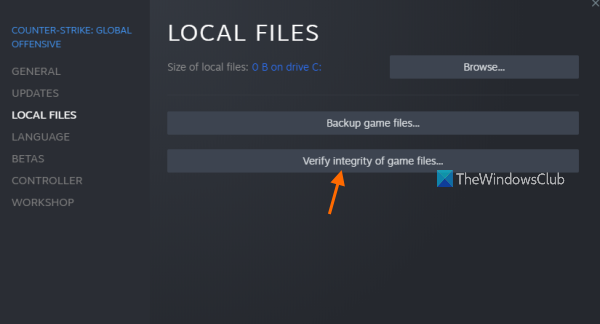
اگر کرپٹ گیم فائلز اس کی وجہ ہیں تو ہم گیم کو کریش ہونے سے روکنے کے لیے Steam کا استعمال کرنے جا رہے ہیں۔ بھاپ پہلے گیم کو چیک کرے گا اور پھر اسے بحال کرے گا۔ آپ سٹیم لانچر کا استعمال کرتے ہوئے گیم فائلوں کی تصدیق کے لیے مقررہ مراحل پر عمل کر سکتے ہیں۔
- لانچ ایک جوڑے کے لئے کھانا پکانا اور جاؤ کتب خانہ.
- Frostpunk پر دائیں کلک کریں اور پراپرٹیز کو منتخب کریں۔
- مقامی فائلوں کے ٹیب پر، تصدیق پر کلک کریں۔ گیم فائل انٹیگریٹی .
یہ چیک کرنے کے لیے گیم کو دوبارہ شروع کریں کہ آیا یہ کام کرتا ہے یا نہیں۔
4] گیم کو بطور ایڈمنسٹریٹر چلائیں۔
اگر گیم کے پاس مطلوبہ اجازتیں اور مراعات نہیں ہیں تو Frostpunk کریش ہو سکتا ہے۔ آپ گیم کو بطور ایڈمنسٹریٹر چلا کر اس مسئلے کو حل کر سکتے ہیں، اس لیے گیم یا لانچر پر صرف دائیں کلک کریں اور اسے مطلوبہ اجازتوں کے ساتھ چلانے کے لیے 'رن بطور ایڈمنسٹریٹر' منتخب کریں۔
5] فائر وال کے ذریعے گیم کی اجازت دیں۔
اگر آپ کا گیم فائر وال کے ذریعے مسدود ہے، تو بلاشبہ یہ اسٹارٹ اپ پر کریش ہو جائے گا۔ آپ کو فائر وال کے ذریعے گیم کی اجازت دینی چاہیے۔ تھرڈ پارٹی سافٹ ویئر کے معاملے میں، آپ اس بات کو یقینی بنانے کے لیے گیم کو وائٹ لسٹ کر سکتے ہیں کہ آپ کا فائر وال کریش ہونے کی وجوہات میں سے ایک نہیں ہے۔
6] اوور کلاکنگ بند کریں۔
اگر آپ گیم کے ساتھ اوور کلاکنگ سافٹ ویئر استعمال کر رہے ہیں، تو اس بات کا ایک اچھا موقع ہے کہ مطابقت کے مسائل کی وجہ سے گیم آپ کے کمپیوٹر پر پوری طرح سے نہیں چلے گی۔ اچھی بات یہ ہے کہ مطابقت کا مسئلہ اوور کلاکنگ ایپلی کیشنز جیسے MSI آفٹر برنر کو غیر فعال کر کے آسانی سے حل کیا جا سکتا ہے۔ ایک بار غیر فعال ہونے کے بعد، Frostpunk کو دوبارہ شروع کریں اور چیک کریں کہ آیا یہ چلانے کے قابل ہے۔
7] بھاپ اوورلے کو غیر فعال کریں۔
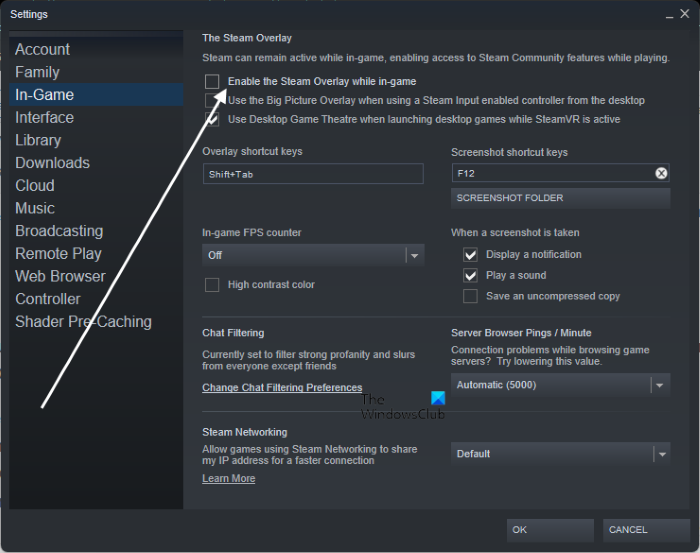
اگرچہ اوورلے کھلاڑی کو کچھ خصوصی خصوصیات فراہم کر سکتا ہے، لیکن یہ آپ کے عمل پر بوجھ بن سکتا ہے اور آخر کار گیم کریش کر سکتا ہے۔ اس مسئلے کو حل کرنے کے لیے، ہم ان تمام اوورلیز کو غیر فعال کرنے جا رہے ہیں جو پہلے فعال تھے۔
سٹیم اوورلے کو غیر فعال کرنے کے لیے تجویز کردہ اقدامات پر عمل کریں۔
- کھلا ایک جوڑے کی تیاری کریں۔
- تبدیل کرنا بھاپ > ترتیبات اوپر دائیں کونے سے۔
- منتخب کریں۔ کھیل میں اور غیر چیک کریں کھیلتے وقت بھاپ اوورلے کو فعال کریں۔
- ٹھیک ہے پر کلک کریں۔
اگر دوسرے پروگراموں کے اوورلیز فعال ہیں، تو انہیں بھی غیر فعال کر دیا جانا چاہیے۔ آخر میں، گیم کھولیں اور چیک کریں کہ آیا آپ اس مسئلے کے ساتھ گیم کھیل سکتے ہیں یا نہیں۔
8] گیم کو دوبارہ انسٹال کریں۔
آخری لیکن کم از کم، گیم کو دوبارہ انسٹال کریں اگر مندرجہ بالا حلوں میں سے کوئی بھی مسئلہ حل نہیں کرتا ہے۔ غالباً، انسٹالیشن کے دوران کچھ غلط ہو گیا اور آپ کا گیم خراب ہو گیا۔ گیم کو اَن انسٹال کرنا اور اسے دوبارہ انسٹال کرنا آپ کی مدد کرے گا۔
مجھے امید ہے کہ آپ اس پوسٹ میں بیان کردہ حلوں کا استعمال کرتے ہوئے مسئلہ کو حل کر سکتے ہیں۔
یہ بھی پڑھیں: Valorant کھیل کے وسط میں یا لانچ پر کریش ہو جاتا ہے۔
Forstpunk کھیلنے کے لیے سسٹم کی ضروریات
گیم کو کریش ہونے سے روکنے کے لیے پہلا قدم یہ یقینی بنانا ہے کہ آپ کا کمپیوٹر گیم کے ساتھ مطابقت رکھتا ہے، اسی لیے ہم نے نیچے Frostpunk کے لیے سسٹم کے تقاضوں کا ذکر کیا ہے۔
کم از کم
- پروسیسر : 3.2GHz ڈوئل کور پروسیسر
- بارش : 4 جی بی
- آپریٹنگ سسٹم : ونڈوز 7/8/10/11 64 بٹ
- ویڈیو کارڈ : GeForce GTX 660, Radeon R7 370 یا 2 GB VRAM کے ساتھ مساوی۔
- پکسل شیڈر :5.0
- ورٹیکس شیڈر :5.0
- ساؤنڈ کارڈ : DirectX ہم آہنگ
- مفت ڈسک کی جگہ : 8 جی بی
- وقف شدہ ویڈیو رام : 2048 MB
سفارش کی
- پروسیسر : 3.2GHz کواڈ کور پروسیسر
- بارش : 8 جی بی
- آپریٹنگ سسٹم : ونڈوز 7/8/10/11 64 بٹ
- ویڈیو کارڈ : GeForce 970, Radeon RX 580 یا 4 GB VRAM کے ساتھ مساوی۔
- پکسل شیڈر :5.1
- ورٹیکس شیڈر :5.1
- ساؤنڈ کارڈ : DirectX ہم آہنگ
- مفت ڈسک کی جگہ : 8 جی بی
- وقف شدہ ویڈیو رام : 4096 MB
جب میں اسے کھولتا ہوں تو میرا PC گیم کیوں کریش ہوتا رہتا ہے؟
یہ آپ کا جی پی یو ہے جو آپ کے پی سی کو ہر بار کریش کرنے کا سبب بنتا ہے جب آپ کوئی ڈیمانڈنگ گیم کھولتے ہیں۔ یا تو وہ صرف کام پر نہیں ہے، یا اس کے ساتھ کچھ غلط ہے۔ ہم تجویز کرتے ہیں کہ آپ ہماری گائیڈ کو دیکھیں کہ گیمز کھیلنے کے دوران جب آپ کا کمپیوٹر جم جائے تو کیا کرنا ہے۔
پڑھیں: AMD ڈرائیور PC گیمز کھیلتے وقت کریش ہوتا رہتا ہے۔















